
Problème : Windows 11 ne peut pas se connecter au réseau sans fil. Les utilisateurs de Windows 11 rencontrent parfois le problème de ne pas pouvoir se connecter au réseau sans fil, ce qui les empêche d'accéder normalement à Internet. Ce problème peut être dû à un routeur défectueux ou à un service WiFi désactivé. Cause : Un routeur défectueux ou un service WiFi désactivé peut empêcher les systèmes Windows 11 de reconnaître ou de se connecter aux réseaux sans fil. Solution : Ce guide vous guidera étape par étape pour dépanner et résoudre le problème de l'absence d'options de réseau sans fil sur Windows 11. L'éditeur PHP Xigua fournira diverses solutions, notamment la vérification de la connexion du routeur, le démarrage du service WiFi et la mise à jour des pilotes réseau. En suivant ces étapes, vous pourrez résoudre rapidement le problème et restaurer une connexion réseau sans fil stable.
Analyse du problème de connexion réseau win11 sans WLAN
Méthode 1 : Problème de routeur
1. Confirmez si le problème est lié au Wi-Fi. Vous pouvez utiliser votre. téléphone portable pour se connecter au Wi-Fi pour vérifier.
2. S'il ne s'agit pas d'un problème Wi-Fi, il est probable que l'interface réseau sans fil soit endommagée et que le routeur doive être réparé ou remplacé.
Méthode 2 : Désactivez le projet de service réseau wifi
1. Tout d'abord, ouvrez le menu « Démarrer » et entrez « Paramètres ».
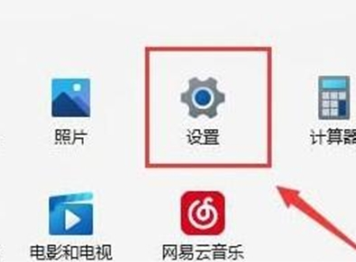
2. Sélectionnez « Dépannage ».
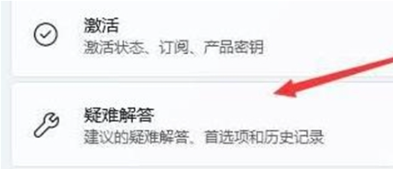
3. Sélectionnez «Autre dépannage» dans la liste.
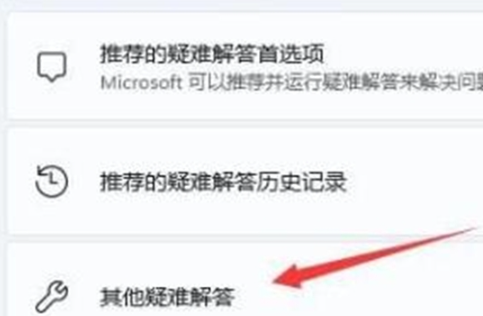
4. Cliquez sur « Connexion Internet » à droite de « Exécuter » pour lancer le diagnostic.
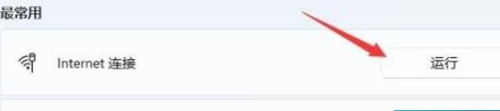
Méthode 3 : Manque de pilotes de port réseau récents
1. Ouvrez d'abord le menu "Démarrer", recherchez et ouvrez "Gestionnaire de périphériques".
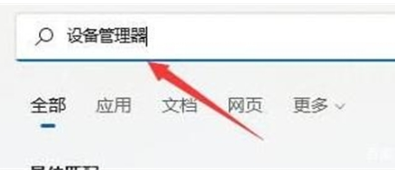
2. Recherchez le périphérique de carte réseau sans fil sous l'adaptateur secteur, cliquez avec le bouton droit et sélectionnez « Mettre à jour le pilote ».
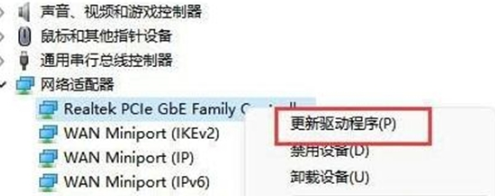
3. Sélectionnez « Rechercher automatiquement les pilotes » pour laisser l'ordinateur rechercher et installer automatiquement les pilotes nécessaires.
Méthode 4 : Paramètres du service
1. Tout d'abord, cliquez sur le « Menu Démarrer » ou sur le « Bouton de recherche ».
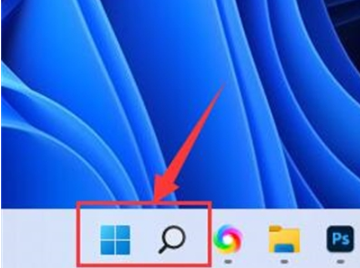
2. Recherchez et ouvrez « Services ».

3. Dans la liste des services, recherchez le service « WLANAutoConfig » et double-cliquez pour l'ouvrir.

4. Remplacez le « Type de démarrage » par « Automatique » et cliquez sur le bouton « Démarrer » ci-dessous.
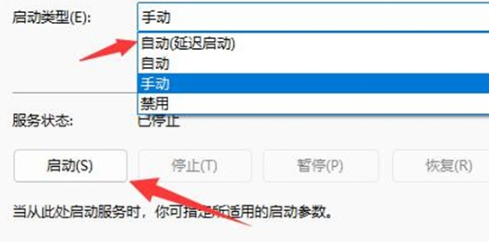
5. Enfin, cliquez sur "OK" pour enregistrer les modifications et redémarrer l'ordinateur. Vous devriez donc pouvoir voir l'icône Wi-Fi.
Méthode cinq : réinitialisation du réseau
1. Tout d'abord, ouvrez « Paramètres » et entrez « Réseau et Internet ».
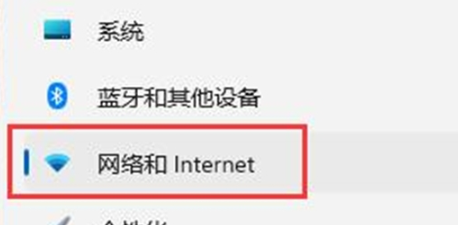
2. Sélectionnez « Paramètres réseau avancés ».
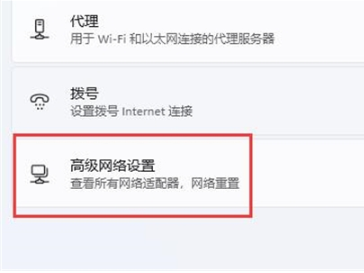
3. Cliquez sur "Réinitialisation du réseau".
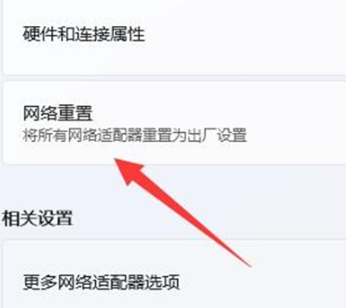
4. Enfin, cliquez sur "Réinitialiser maintenant" pour résoudre le problème. (L'ordinateur redémarrera automatiquement, pensez à sauvegarder le fichier).
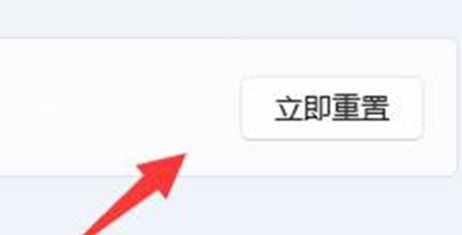
Ce qui précède est le contenu détaillé de. pour plus d'informations, suivez d'autres articles connexes sur le site Web de PHP en chinois!
 Qu'est-ce que la crypto-monnaie kol
Qu'est-ce que la crypto-monnaie kol
 Introduction aux outils de détection SSL
Introduction aux outils de détection SSL
 Solution pour ralentir la vitesse d'accès lors de la location d'un serveur américain
Solution pour ralentir la vitesse d'accès lors de la location d'un serveur américain
 c'est-à-dire que le raccourci ne peut pas être supprimé
c'est-à-dire que le raccourci ne peut pas être supprimé
 Quelle est la différence entre USB-C et TYPE-C
Quelle est la différence entre USB-C et TYPE-C
 Solution à l'invite de table de partition non valide au démarrage de Windows 10
Solution à l'invite de table de partition non valide au démarrage de Windows 10
 Comment résoudre 404 introuvable
Comment résoudre 404 introuvable
 Que faire si Chrome ne peut pas charger les plugins
Que faire si Chrome ne peut pas charger les plugins